Jakmile dokončíte instalaci ZFS na Ubuntu 20.04, dalším krokem je provést nějakou konfiguraci s vašimi pevnými disky. ZFS nabízí mnoho možností a to, co se rozhodnete udělat, bude záviset na tom, kolik disků máte k dispozici a jaké jsou vaše cíle úložiště. Byli byste například raději, kdyby se vaše pole úložiště zaměřilo na rychlost nebo redundanci? Máš 3 disky nebo 20? A co šifrování?
Bez ohledu na typ konfigurace, pro kterou se chystáte, vám v této příručce ukážeme, jak začít. Čtěte dále, protože se zabýváme základními příkazy použití v ZFS a nastavením zpoolů, RAID-Z, šifrování a dalších.
V tomto tutoriálu se naučíte:
- Jak nainstalovat ZFS na Ubuntu 20.04
- Jak vytvářet a ničit zpooly
- Nakonfigurujte různé úrovně RAID a RAID-Z
- Jak používat šifrování se ZFS
 ZFS na Ubuntu 20.04
ZFS na Ubuntu 20.04 | Kategorie | Požadavky, konvence nebo použitá verze softwaru |
|---|---|
| Systém | Nainstalováno nebo upgradováno Ubuntu 20.04 Focal Fossa |
| Software | Nástroje ZFS |
| Jiné | Privilegovaný přístup k vašemu systému Linux jako root nebo prostřednictvím sudo příkaz. |
| Konvence | # – vyžaduje, aby dané linuxové příkazy byly spouštěny s právy root buď přímo jako uživatel root, nebo pomocí sudo příkaz$ – vyžaduje, aby dané linuxové příkazy byly spouštěny jako běžný neprivilegovaný uživatel |
Předpoklady
Jediná věc, kterou potřebujete, abyste mohli začít se ZFS a postupovat spolu s naším průvodcem, je Ubuntu 20.04 Focal Fossa, některé pevné disky, které byste chtěli použít ve svých úložných polích, a nástroje ZFS nainstalované ve vašem systému. Pokud ještě nemáte nainstalovaný ZFS, můžete otevřít terminál a nainstalovat zfsutils-linux balíček s těmito dvěma příkazy:
$ sudo apt update $ sudo apt install zfsutils-linux
Nainstalovaný ZFS můžete ověřit pomocí následujícího příkazu v terminálu:
$ zfs --version
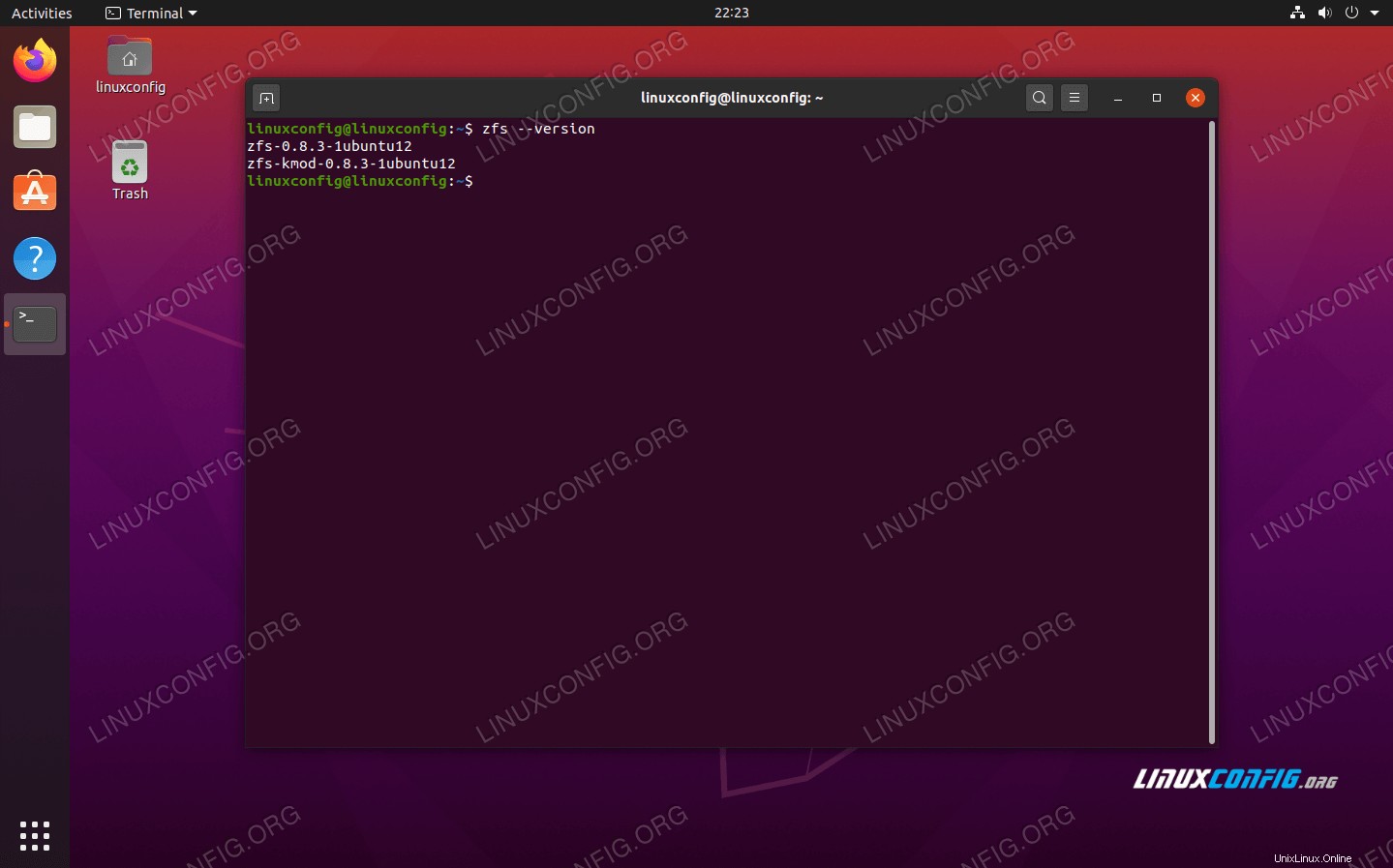 Zkontrolujte verzi ZFS a ověřte, zda je ve vašem systému nainstalován ZFS
Zkontrolujte verzi ZFS a ověřte, zda je ve vašem systému nainstalován ZFS Základní použití a příkazy ZFS
V našem testovacím systému máme několik pevných disků, které plánujeme používat se ZFS. V této sekci vám ukážeme různé věci, které s nimi můžete dělat.
Když do systému zapojíte nové pevné disky, ZFS je osloví názvem zařízení – obvykle něco ve stylu /dev/sda nebo podobné. Můžete použít fdisk Chcete-li zjistit, jaké pevné disky máte k dispozici.
$ sudo fdisk -l
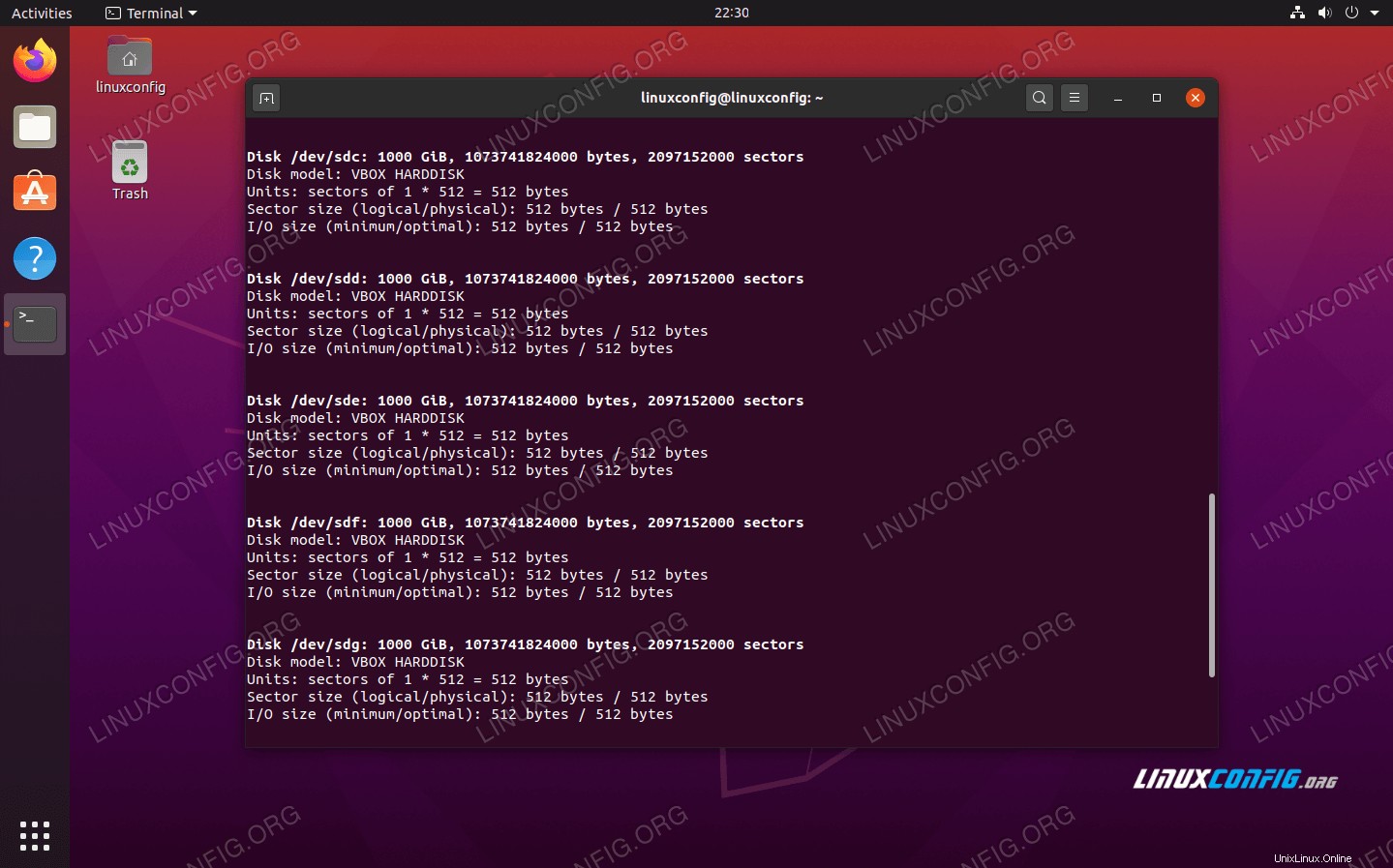 Příkaz fdisk nám zobrazí všechny pevné disky v našem systému, které lze použít v zpools
Příkaz fdisk nám zobrazí všechny pevné disky v našem systému, které lze použít v zpools Vytvářejte a ničte fondy úložiště ZFS
ZFS funguje tak, že „sdružuje“ disky dohromady. Tyto fondy (běžně nazývané „zpooly“) lze konfigurovat pro různé úrovně RAID.
První zpool, na který se podíváme, je RAID 0. Funguje to tak, že se vaše data rozloží na více disků. Když je soubor čten nebo zapisován do fondu úložiště, všechny disky budou spolupracovat na prezentaci části dat. To vám nabízí zvýšení rychlosti pro rychlost čtení a zápisu, ale nedělá to nic pro redundanci. Ve skutečnosti jakékoli selhání disku ve fondu povede k úplné ztrátě dat.
$ sudo zpool create mypool /dev/sdb /dev/sdc
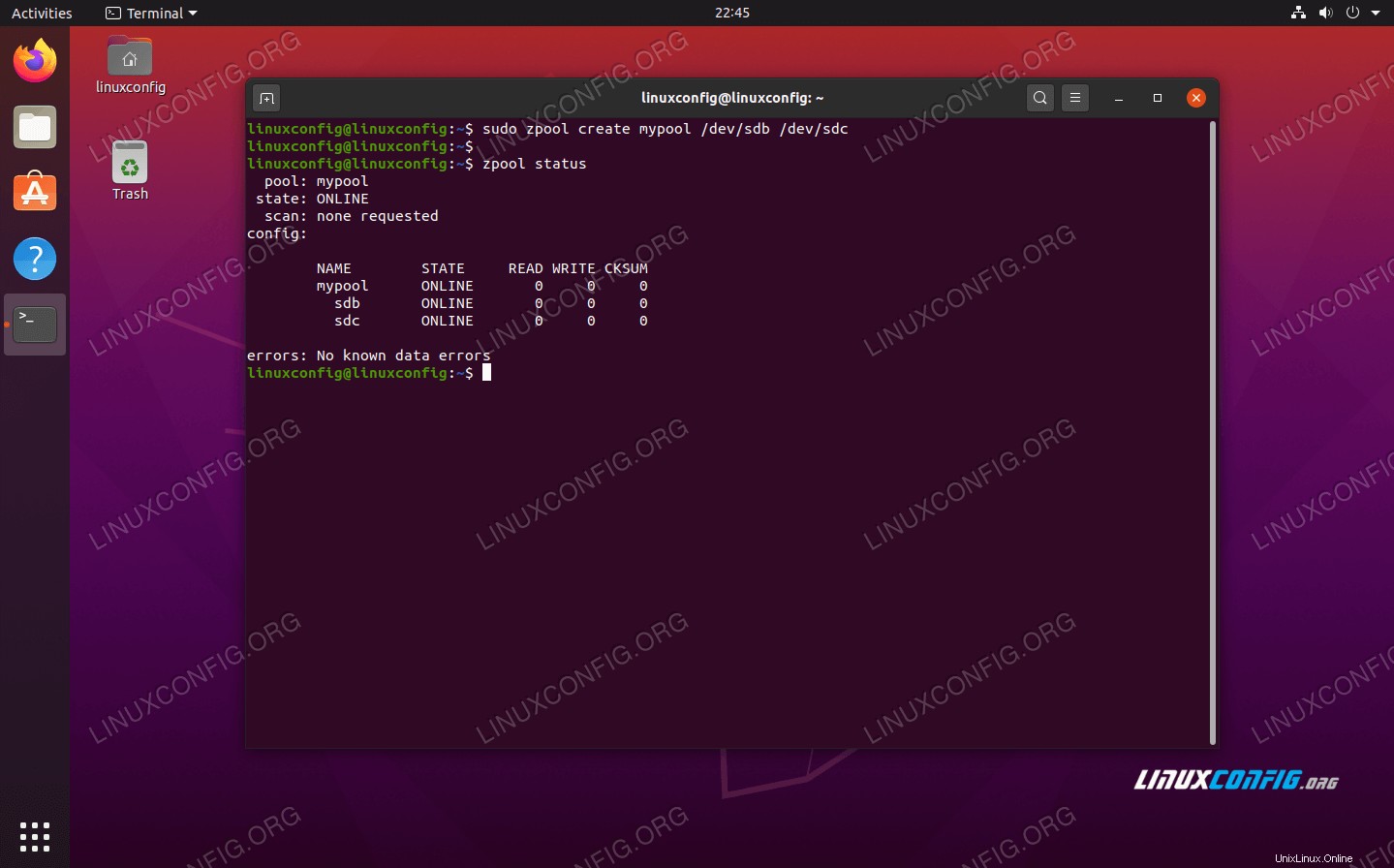 Příkaz zpool status zobrazuje náš prokládaný zpool RAID 0
Příkaz zpool status zobrazuje náš prokládaný zpool RAID 0
Tento příkaz vytvořil fond úložiště ZFS s názvem „mypool“ se dvěma pevnými disky, /dev/sdb a /dev/sdc . Podrobnosti o svých fondech úložiště můžete kdykoli zobrazit spuštěním tohoto příkazu:
$ zpool status
A můžete si prohlédnout stručnější zprávu o svých fondech úložiště ZFS spuštěním:
$ zpool list
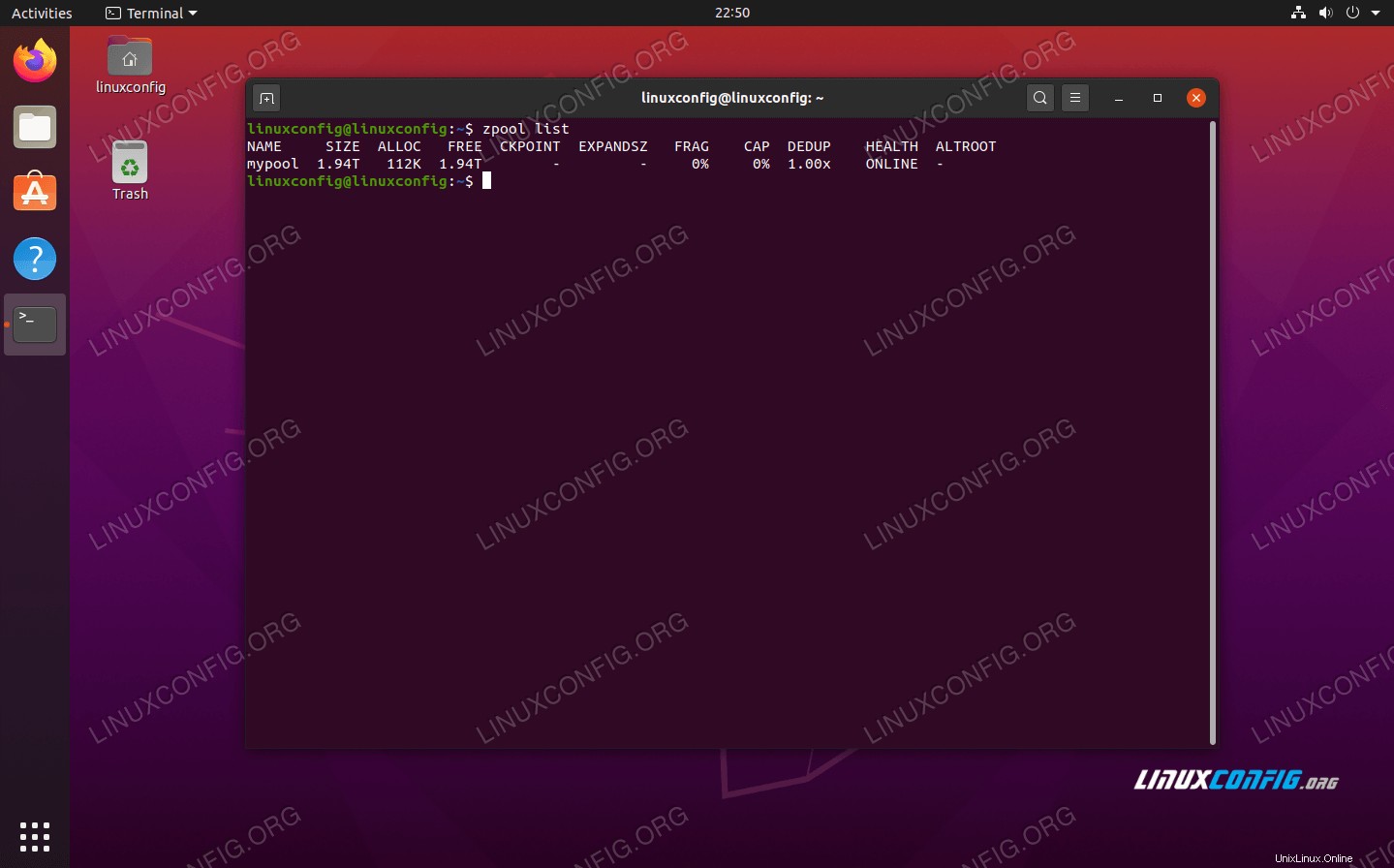 Výstup příkazu zpool list
Výstup příkazu zpool list Váš nově vytvořený fond bude automaticky namontován za vás a můžete jej začít ihned používat. Příjemnou vlastností ZFS je, že nemusíte procházet zdlouhavým procesem rozdělování (při použití celých disků) nebo formátování. Úložiště je okamžitě dostupné.
$ df -hT | grep zfs
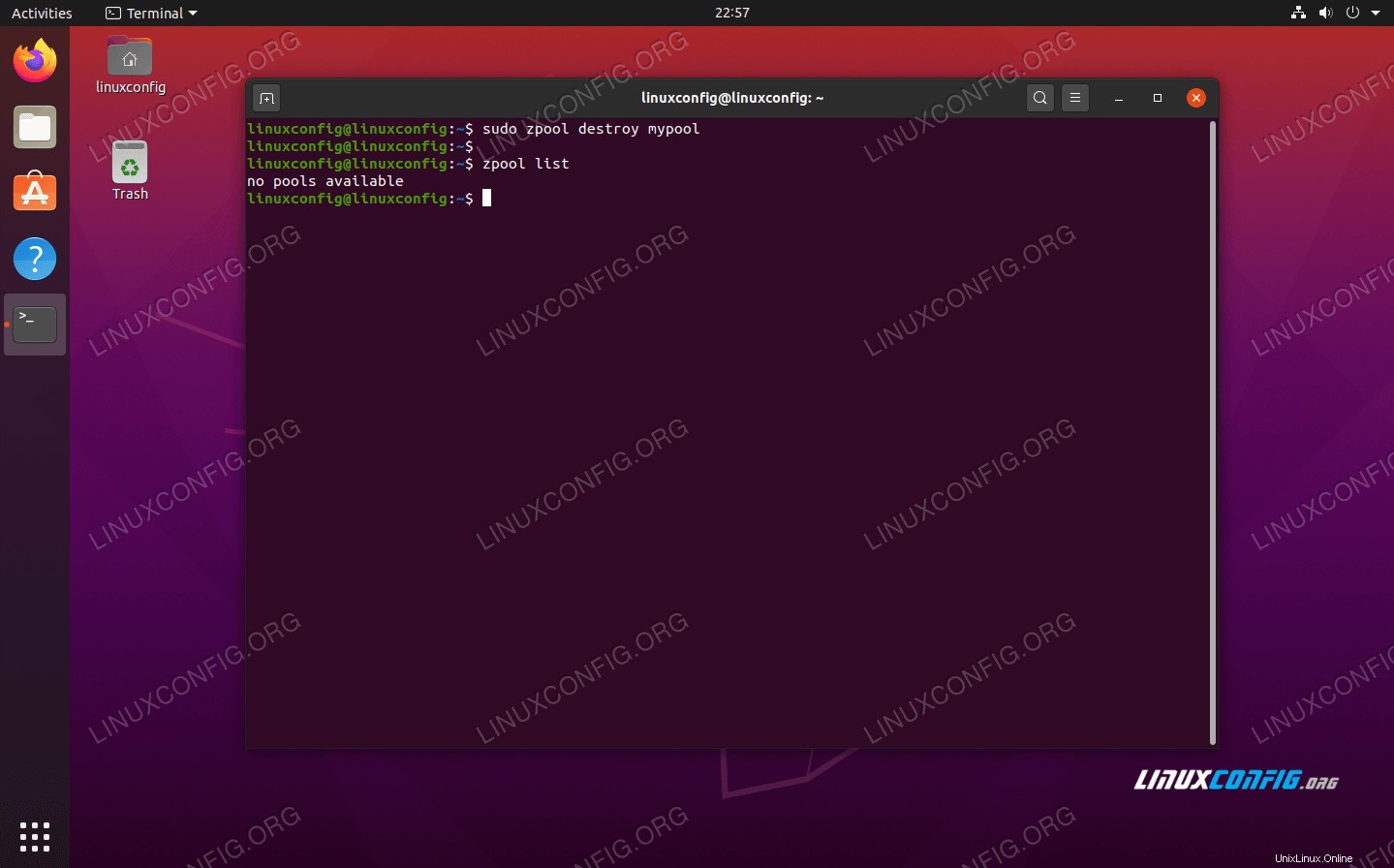 Pomocí příkazu df zobrazíte připojený zpool
Pomocí příkazu df zobrazíte připojený zpool
Pokud chcete do fondu přidat další pevný disk, podívejte se na tento příkaz, kde přidáme pevný disk /dev/sdd do našeho dříve vytvořeného mypool úložný fond:
$ sudo zpool add mypool /dev/sdd
Můžete vidět, že disk byl přidán do zpool se zpool status příkaz.
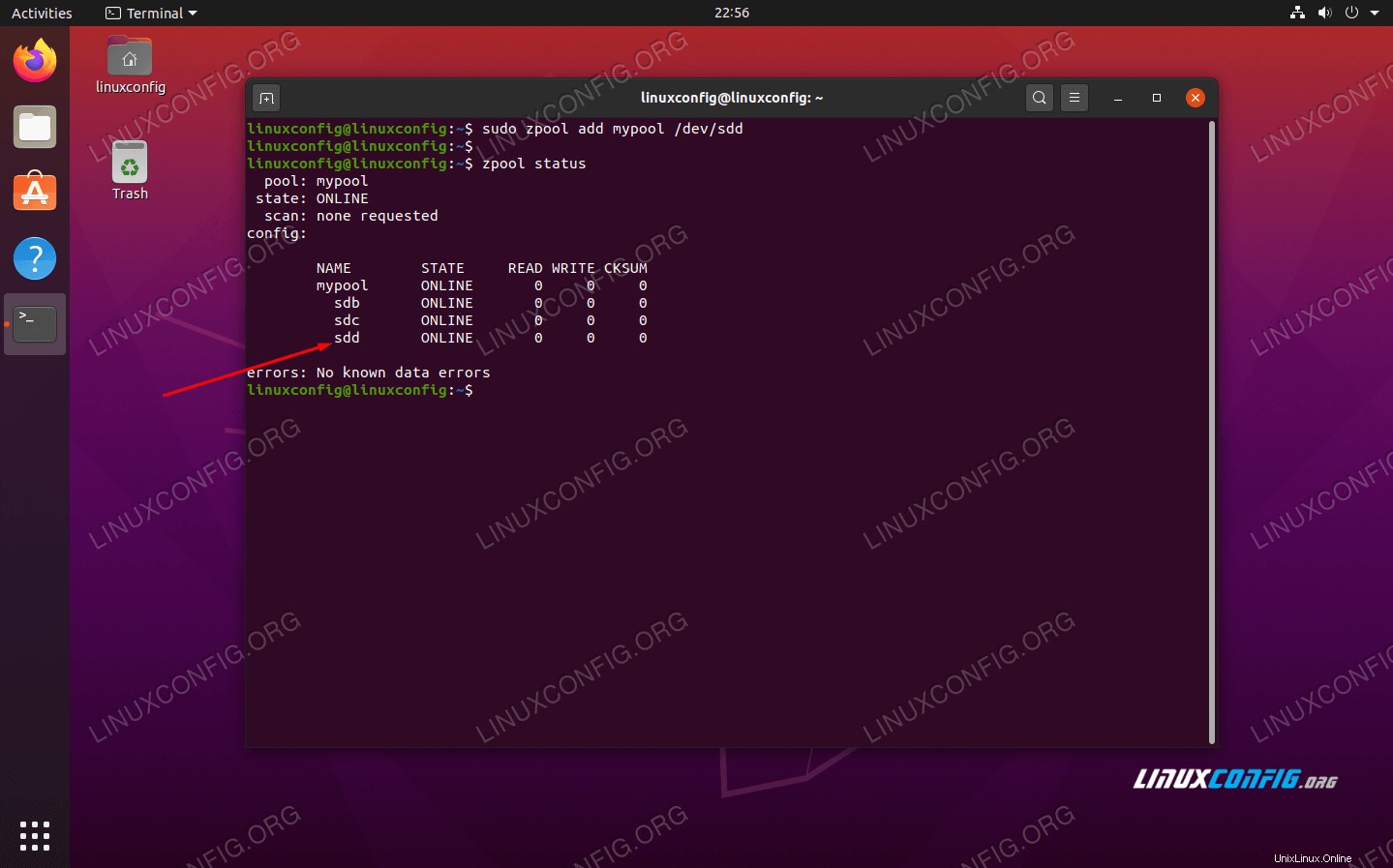 Do našeho zpool byl přidán nový pevný disk
Do našeho zpool byl přidán nový pevný disk Náš zpool můžeme kdykoli zničit pomocí následujícího příkazu:
$ sudo zpool destroy mypool
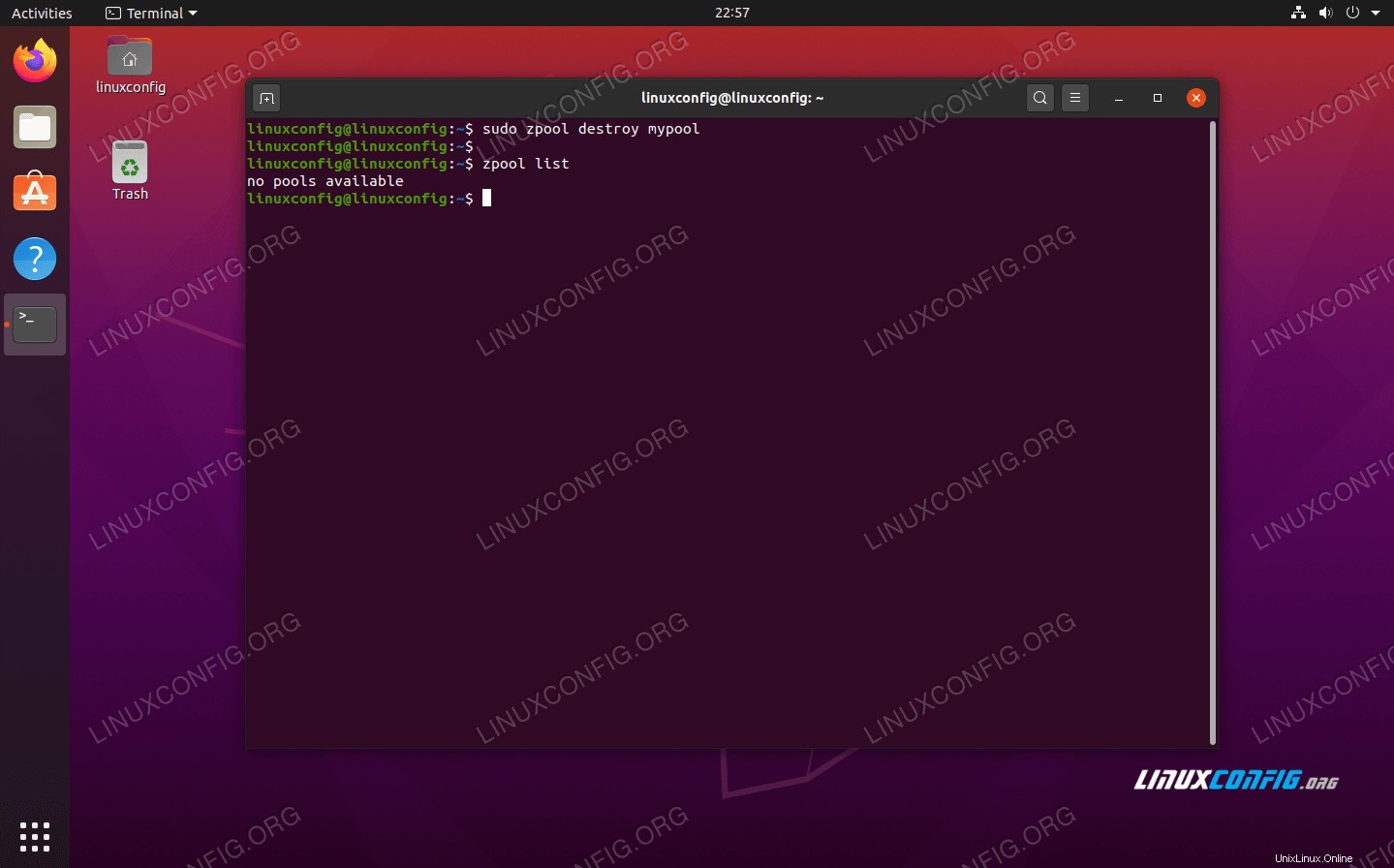 Zničení našeho zpool
Zničení našeho zpool V případě zpoolů RAID 0 nemůžete z fondu odebrat žádný disk, aniž byste fond zcela zničili a nepřišli o všechna data. ZFS má mnoho různých možností, z nichž některé umožňují odstranění nebo selhání disků při zachování integrity fondu.
Ostatní typy fondů úložiště ZFS se vytvářejí stejným způsobem, jak jsme vám ukázali výše, ale musíte zadat další argument v zpool příkaz při vytváření fondu. Podívejme se na několik příkladů.
Zrcadlený úložný fond je ekvivalentem ZFS k RAID 1. To vám poskytuje redundanci, protože všechna vaše data jsou zrcadlena z jednoho pevného disku na jeden nebo více dalších. Chcete-li vytvořit zrcadlený úložný fond, použijte následující syntaxi příkazu:
$ sudo zpool create mypool mirror /dev/sdb /dev/sdc
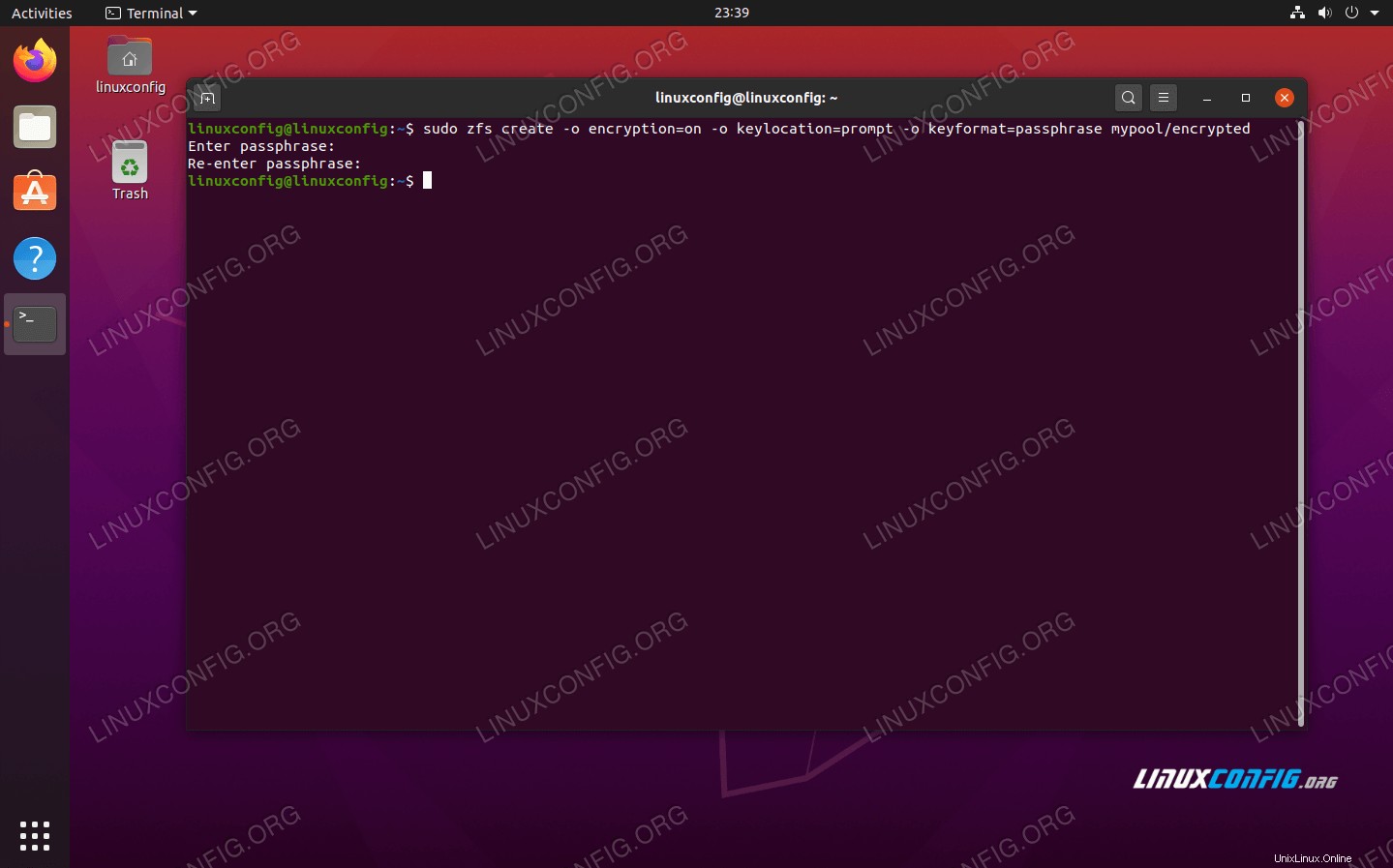 Vytvoření zrcadleného (RAID 1) zpool
Vytvoření zrcadleného (RAID 1) zpool Do fondu lze samozřejmě přidat více disků, aby se vytvořila další redundance.
Nyní se podívejme na fondy RAID-Z. RAID-Z je velmi podobný RAID 5, ale vylepšuje jej s vyšší rychlostí a vyhýbá se některým běžným chybám spojeným s RAID 5.
RAID-Z vám poskytne rychlost a redundanci pomocí prokládání na úrovni bloků a distribuované parity. K dispozici jsou tři typy RAID-Z v závislosti na požadované paritě.
- raidz1 (nebo jen raidz) – jednoduchá parita
- raidz2 – dvojitá parita
- raidz3 – trojitá parita
Zde je návod, jak vytvořit fond RAID-Z. Použijte raidz2 nebo raidz3 místo raidz v tomto příkazu, pokud chcete větší paritu (mějte na paměti, že v takovém případě budete potřebovat také další disky):
$ sudo zpool create mypool raidz /dev/sdb /dev/sdc /dev/sdd
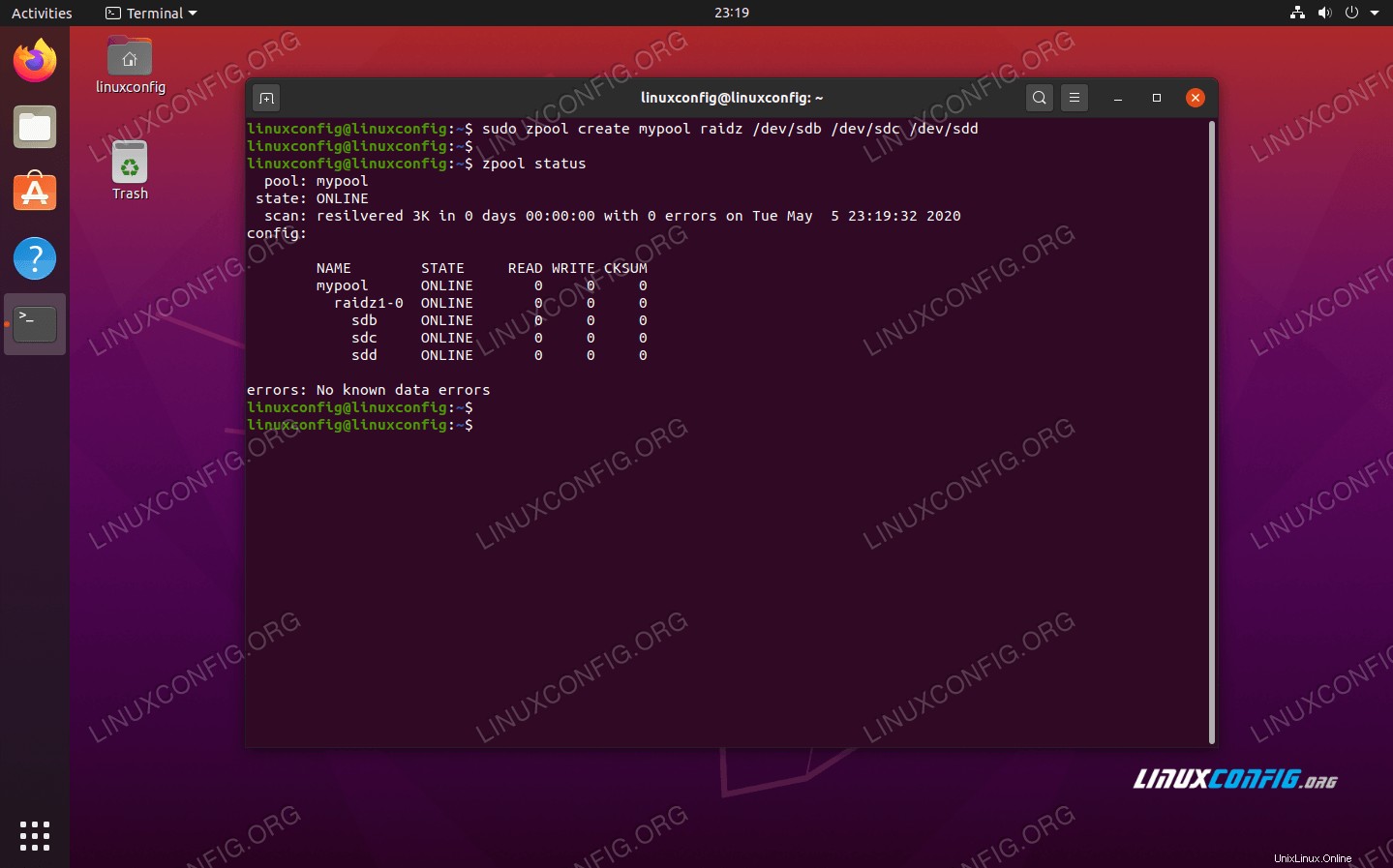 Vytvoření RAID-Z zpool
Vytvoření RAID-Z zpool Šifrování na ZFS
Po vytvoření fondu úložiště ZFS na něm můžete nakonfigurovat šifrování pomocí následujících příkazů. V tomto příkladu stále používáme náš fond tří disků RAID-Z s názvem mypool.
$ sudo zfs create -o encryption=on -o keylocation=prompt -o keyformat=passphrase mypool/encrypted
Dvakrát budete požádáni o zadání přístupové fráze pro šifrování.
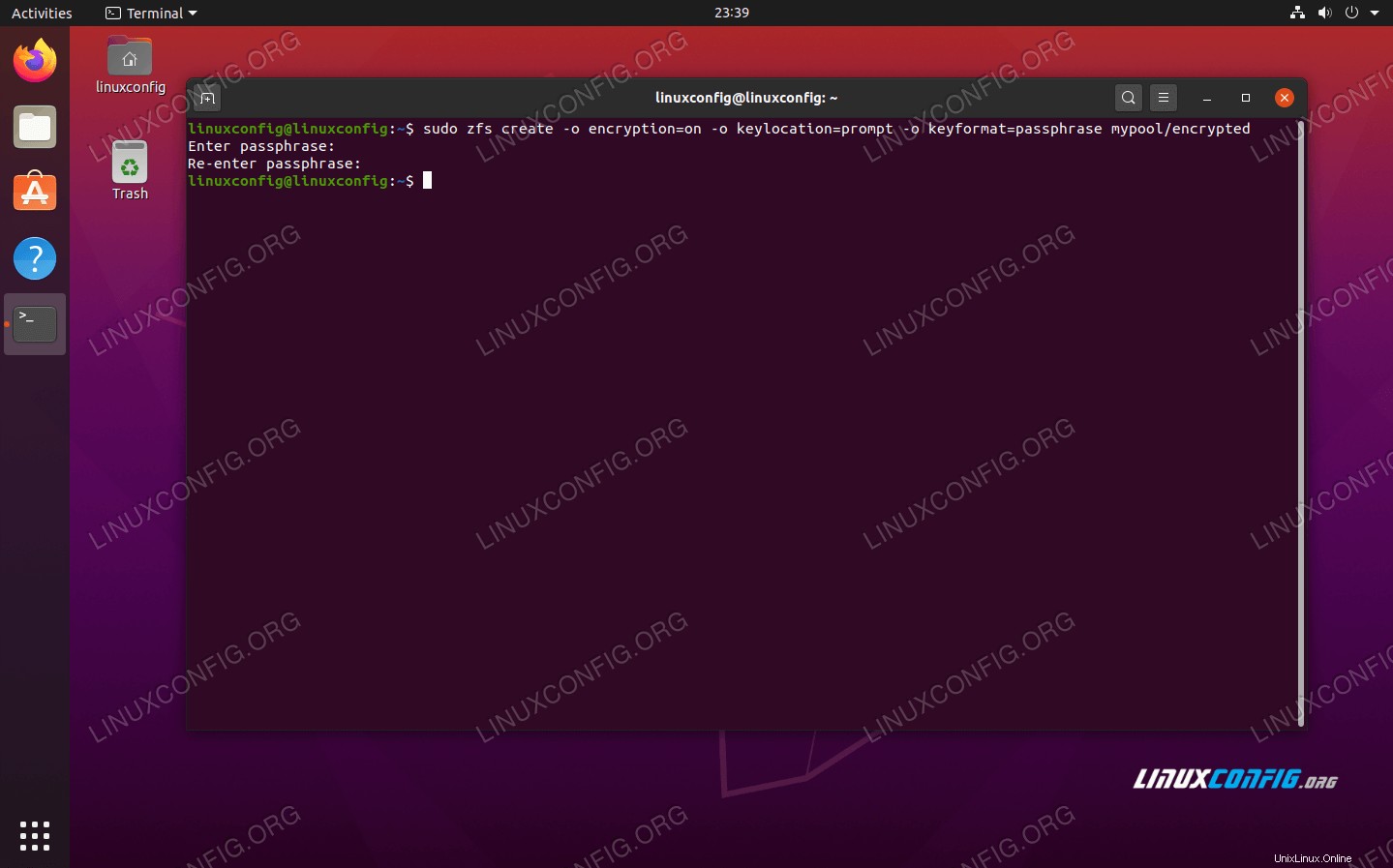 Konfigurace šifrování pomocí ZFS
Konfigurace šifrování pomocí ZFS
Vytvoří se nový adresář pod /mypool/encrypted a vše v tomto adresáři je zašifrováno. Kdykoli restartujete, budete muset ručně připojit šifrovanou datovou sadu. Ujistěte se, že používáte -l příznak při připojování šifrovaných datových sad. Budete vyzváni k zadání přístupové fráze, kterou jste zvolili dříve.
$ sudo zfs mount -l mypool/encrypted
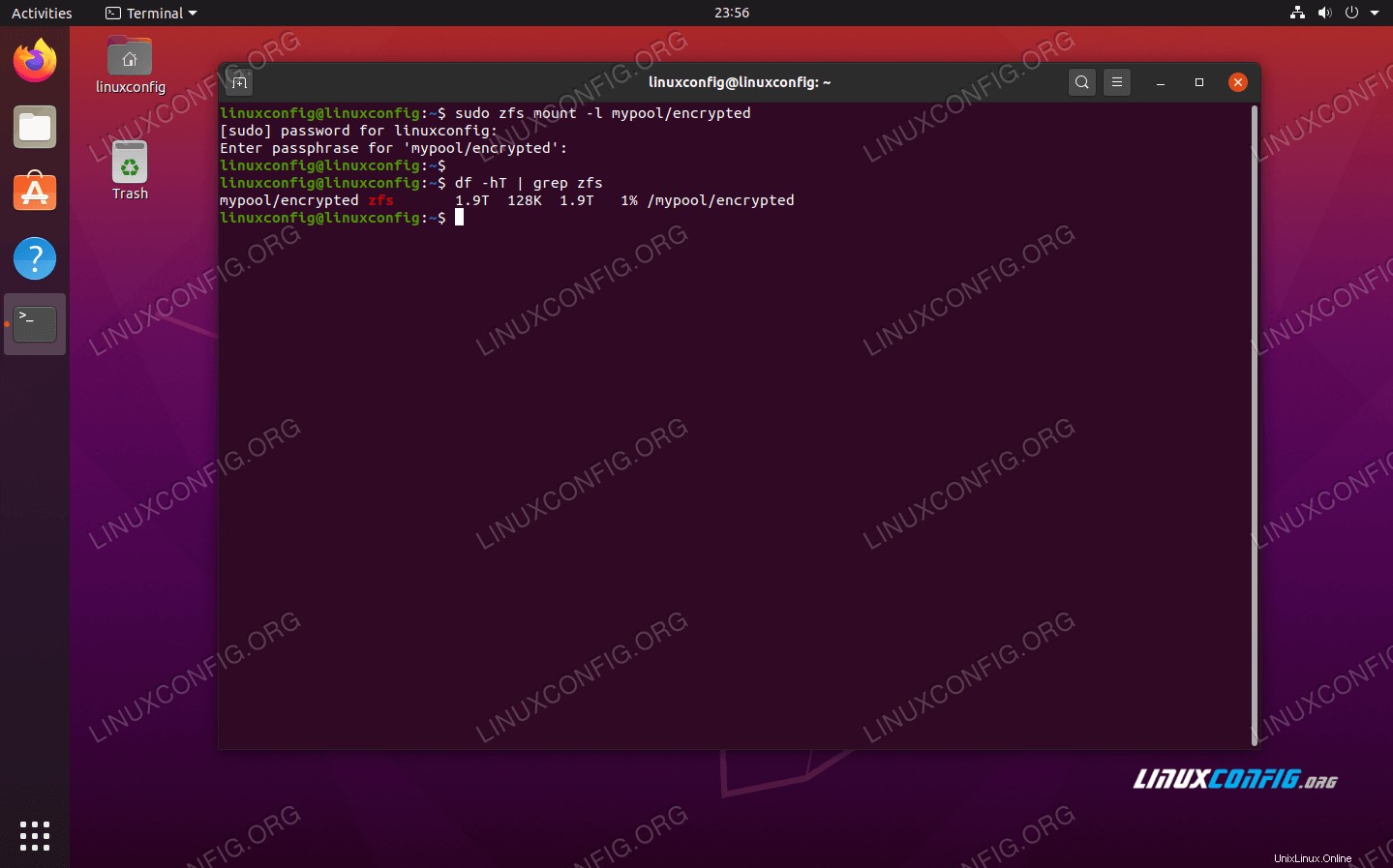 Připojení šifrované datové sady ZFS
Připojení šifrované datové sady ZFS Závěr
ZFS je souborový systém zaměřený na vysokou dostupnost a integritu dat. Je ideální pro úložiště/NAS servery a jakékoli prostředí, kde je rychlost čtení a zápisu klíčová spolu s redundancí pevného disku.
V této příručce jsme se dozvěděli o některých základních příkazech použití pro ZFS v Ubuntu 20.04 Focal Fossa. Ukázali jsme vám, jak začít s konfigurací ZFS na vašem vlastním systému pomocí zpoolů, ale konfigurace pro ZFS může být mnohem rozsáhlejší.